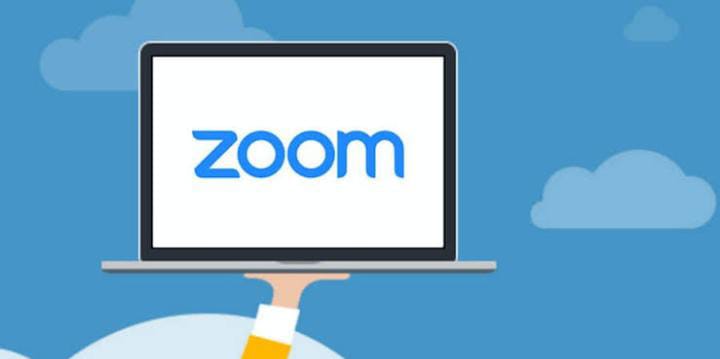Cara Mengaktifkan M-Banking Bni Yang Terblokir

Cara mengaktifkan m-banking bni yang terblokir – BNI Mobile Banking adalah fasilitas layanan perbankan yang memudahkan kamu untuk bertransaksi langsung melalui smartphone, secara aman, mudah, dan cepat.BNI Mobile Banking memfasilitasi kamu untuk bertransaksi dengan mudah,aman dan cepat melalui smarthphone kesayangan kamu.Sekarang kamu tidak perlu ke ATM lagi untuk mengetahui informasi saldo transfer,transaksi hingga transaksi ke luar negeri.Dan kamu juga bisa melakukan transaksi cardless dengan menggunakan QRIS BNI Mobile Banking.Saat m-banking bni terblokir kamu pasti merasa bingung karena mungkin baru pertama mengalami hal tersebut.Tetapi kamu tidak perlu khawatir segera lakukan reset MPIN dan password melalui menu “Lupa MPIN” yang tersedia di aplikasi Mobile Banking BNI.
Dengan adanya m-banking kamu tidak perlu ke bank atau gerai (ATM) untuk lakukan transaksi. Kmau bisa melakukan aktivitas perbankan kapan pun memakai BNI mobile banking. BNI mobile banking ini beroperasi selama 24 jam setiap hari.BNI mobile banking menawarkan fasilitas transfer, pembayaran ( tagihan cicilan Mobil, bayar belanja online,bayar beli hosting dan domain ) pembelian,dan top up saldo ewallet apa saja (Dana,Ovo,Link Aja dan lainnya ) dan Tap Cash BNI memakai aplikasi ini loh.
Sekilas memang terlihat sangat mudah,namun, bagi yang masih awam dengan yang namanya internet tentu bingung bagaimana cara memperbaiki mobile banking BNI yang terblokir. Bukannya tidak bisa, namun lebih ke rasa takut dan was-was jika ingin mereset MPIN atau password sendiri tanpa melihat panduan.
Penyebab Mobile Bank BNI milik kamu terblokir,mungkin karena kamu salah saat memasukkan MPIN dan lupa memasukkan password BNI Mobile Banking (password transaksi). Jika salah memasukkan sebanyak tiga kali berturut-turut, maka secara otomatis akun BNI Mobile diblokir oleh system.Lalu amu tidak mengaktivasi m-Token selama 7 (tujuh) hari sejak registrasi dilakukan.Dan adanya indikasi mencurigakan, seperti data dicuri orang yang tak bertanggung jawab. Paham kan sampai disini ?
Nah, jika sudah terlanjur mendapat kode error “MBANK18” Maaf, Password transaksi Anda terblokir karena salah password transaksi sebanyak 3 kali, segera reset atau ubah password lewat menu “Lupa MPIN”.
Oleh karena itu disini saya akan membuat panduan bagaimana cara mengaktifkan mobile banking BNI yang terblokir dengan mudah tanpa harus ke kantor cabang terdekat. Berikut penjelasannya
Cara Mengaktifkan M-Banking Bni Yang Terblokir :
Pertama,pastikan kamu masih ingat dengan user id untuk login di aplikasi Mobile Banking BNI. Selanjutnya siapkan nomor kartu ATM dan pastikan nomor HP yang terdaftar di BNI Mobile sudah terpasang dengan benar di slot SIM 1.
Agar berjalan dengan lancar, pastikan tidak melakukan proses ubah MPIN dan password di jam offline BNI yaitu sekitar pukul 22.00 – 02.00 WIB.
- Buka aplikasi BNI Mobile Banking
- Klik menu Lupa MPIN?
- Masukkan user id.
- Masukkan no. kartu debit BNI yang bisa dilihat di kartu ATM .
- Lokasi negara, pilih Indonesia.
- Klik tombol Ya, kirim OTP.
- Kamu akan menerima SMS dari 3346 yang berisi kode yang harus dikirim balik ke nomor 3346 tadi. Silahkan klik tombol Send/Kirim.
- Tunggu hingga mendapatkan balasan berupa kode OTP.
- Silahkan klik tombol “kembali” di sebelah kiri atas menu SMS
- Maka Anda akan dialihkan ke aplikasi BNI Mobile Banking
- Silahkan masukkan kode OTP.
- Silahkan 6 digit MPIN baru.
- Konfirmasi MPIN baru .
- Buat password transaksi baru .
- Konfirmasi password transaksi baru.
- Klik tombol Simpan.
- Selesai .
Demikianlah penjelasan mengenai cara mengaktifkan m-banking bni yang terblokir.Tanpa kamu pergi ke bank kamu sudah mengaktifkannya sendiri dimana pun dan kapanpun.Semoga bermanfaat….